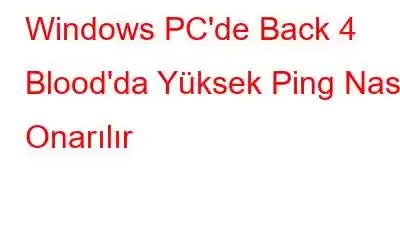Windows'ta Back 4 kanında yüksek ping sorunuyla mı karşılaşıyorsunuz? Back 4 Blood, son derece popüler Left 4 Dead serisinin yapımcılarından, gergin, işbirlikçi bir birinci şahıs nişancı oyunudur. Aksiyon dolu dört oyunculu kooperatif anlatı harekâtını, insan veya Ridden olarak rekabetçi çok oyunculu deneyimi ve hızlı oynanışı deneyimleyin. Nihayet geldi: Geri 4 Kan! Beta sırasında oyuncular oyunu seviyor gibi görünüyordu ancak bazı hatalar performansın düşmesine neden oldu. Yüksek ping ve kalıcı gecikme artışları Back 4 Blood'da tekrar eden bir sorun gibi görünüyor. Benzer sorunlar yaşıyorsanız endişelenmenize gerek yok. Denemeniz için birkaç çözümü bir araya getirdik!
Windows PC'de Back 4 Blood'daki Yüksek Ping Nasıl Düzeltilir
Yöntem 1: İnternet Bağlantısını Yeniden Başlatın
Yüksek ping'i düzeltmenin ilk adımı internet bağlantınızı yeniden başlatmak ve Back 4 Blood oyununun düzgün çalışıp çalışmadığını kontrol etmektir. Bu, aşağıdaki adımlarla yapılabilir:
1. Adım: Yönlendiricinizi/modeminizi kapatın ve güç kablosunu çıkarın.
2. Adım: Ardından bilgisayarınızı kapatın.
3. Adım: 60 saniye bekleyin ve ardından güç kablosunu modeminize/ yönlendiriciyi açın ve açın.
4. Adım: Tüm yanıp sönen mod/yönlendirici ışıkları sabit hale geldikten sonra bilgisayarınızı açın.
Adım 5: Şimdi geri 4 kan oyununu oynamayı deneyin ve hâlâ yüksek ping sorunlarıyla karşılaşıp karşılaşmadığınızı kontrol edin.
Not: Oyunları Ethernet üzerinden oynamanız önerilir. daha iyi sonuçlar için Wi-Fi yerine bağlantı kullanın.
Yöntem 2: Gereksiz Programları Kapatın
Diğer uygulamalar bant genişliğinize hakim olduğunda, gecikme artışları ve yüksek bant genişliği yaşama olasılığınız daha yüksektir. oyun içi ping. Tarayıcınızda çok sayıda açık sekme varsa veya arka planda yüklenen filmler varsa bağlantınız oldukça yavaşlayacaktır. Aşağıdakileri yaparak uygulamaların arka planda çalışmasını ve bant genişliğinizi tüketmesini devre dışı bırakabilirsiniz:
1. Adım: Görev çubuğunuza sağ tıklayın ve açılır menüden Görev Yöneticisi'ni seçin. menüsü.
2. Adım: Görev çubuğunuza sağ tıklayın ve açılır menüden Görev Yöneticisi'ni seçin. İşlemler sekmesinde ağı meşgul eden işlemleri arayın. Seçtikten sonra Görevi Sonlandır'ı tıklayın.
3. Adım: Ping sorunlarının çözülüp çözülmediğini kontrol edin, aksi takdirde hala çözülmemiş durumdasınız almak Yüksek bir ping alıyorsanız ve oyun yavaşlıyorsa bir sonraki adıma geçin.
Yöntem 3: DNS'yi Temizleme
DNS'yi temizleme işlemi bilgisayarınızın DNS önbelleğini temizleyecektir. DNS önbelleğini kaldırdığınızda, PC'nizin yeni bir web sitesine erişmesi gerektiğinde adresi DNS sunucusundan alması gerekecektir. Back 4 Blood'daki gecikme hatalı veya bozuk DNS önbellek verisinden kaynaklanıyorsa çözüm bu olabilir. Bunu şu şekilde yapabilirsiniz:
1. Adım: Çalıştır kutusunu açmak için klavyenizdeki Windows logosu tuşuna ve R'ye basın.
Adım 2: cmd yazarken Shift ve Enter tuşlarına aynı anda basın. İzin istenirse evet deyin.
3. Adım: ipconfig /flushdns dosyasını kopyalayıp açılır pencereye yapıştırın. Ardından Enter tuşuna basın.
4. Adım: DNS önbelleğiniz başarıyla temizlendi. Bu, Back 4 Blood oynarken yüksek ping'in nasıl durdurulacağına ilişkin süreçte önemli bir adımdır.
Yöntem 4: Ağ Sürücüsünü Güncelleyin
Smart Driver Care gibi bir aygıt sürücüsü güncelleme uygulamasını kullanma sisteminizde ağ sürücüsü güncellemelerini sağlamak için kolay bir çözümdür. Bu uygulama, en yeni sürücüleri hızlı bir şekilde tarayabilir, bulabilir, indirebilir ve yükleyebilir ve otomatik sürücü güncelleme prosedürü başlamadan önce yazılım arayüzünde yalnızca dört ila beş fare tıklaması gerekir. Smart Driver Care'i kullanma adımları aşağıda verilmiştir:
1. Adım: Aşağıdaki bağlantıdan uygulamayı indirin.
2. Adım: Uygulamayı yüklemek için 1. Adımda indirdiğiniz dosyayı çalıştırın.
3. Adım: Uygulamayı açın. uygulamasını açın ve Sürücüler bölümünden Şimdi Tara'yı tıklayın.
4. Adım: Tarama sonrasında sürücü sorunlarının bir listesi ortaya çıkacaktır.
5. Adım: Ağ sürücüsünün yanındaki Sürücüyü Güncelle bağlantısını tıklayın; yazılım, sürücüyü sizin için güncelleyecektir.
Adım 6: Sorunun devam edip etmediğini belirlemek için bilgisayarı yeniden başlatın.
Akıllı Sürücü Bakımı ayrıca sürücülerinizi güncellemeden önce yedekler ve gerektiğinde kullanıcıların önceki bir sürüme geri yükleme yapmasına olanak tanır.
Windows PC'de Back 4 Blood'daki Yüksek Ping'in Nasıl Düzeltileceği Hakkında Son Söz?
Akıllı Sürücü Bakımı, sisteminizin tüm sürücülerini güncellemenize olanak tanıyan harika bir programdır. Manuel yöntem de yüzde 100 başarı sağlar ancak çok fazla zaman alır. tüm eski sürücülerinizi manuel olarak güncellemek için zaman ayırın ve çalışın. Bunun yerine, birkaç fare tıklamasıyla Akıllı Sürücü Bakımını kullanarak tüm sürücü anormalliklerinizi güncelleyebilirsiniz. Ağ sürücüsü güncellendikten sonra Back 4 Blood'ı sorunsuz bir şekilde oynamanın keyfini çıkarabilirsiniz.
Bizi sosyal medyada takip edin – .
İlgili Konular
- Epic Games'in Yavaş İndirme Durumu Nasıl Düzeltilir?
- Çocukların Daha Hızlı Öğrenmesini Sağlayacak 10 Yazma Oyunu
- PUBG Mobile'a En İyi Alternatifler: Şimdi Oynayabileceğiniz En İyi 11 Benzer Battle Royale Oyunu
Okunma: 0